Bạn đang muốn nâng cấp chiếc máy tính xách tay cũ của bạn? Trong hầu hết các trường hợp, các tùy chọn của bạn được giới hạn ở ba: (1) Xóa sạch máy, và cài đặt lại hệ điều hành và các chương trình của bạn; (2) thêm nhiều RAM; hoặc (3) cài đặt ổ cứng mới hoặc ổ cứng thể rắn (SSD). Xem thêm Cách thay đổi trình duyệt web mặc định trên máy tính laptop
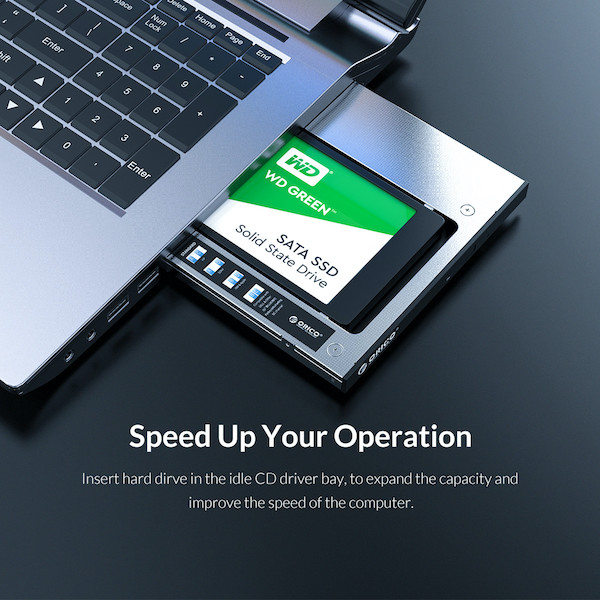
Nhiều người dùng máy tính xách tay có thể ngạc nhiên khi thấy rằng tùy chọn số 3, sử dụng ổ SSD, là bản cập nhật hiệu quả nhất mà họ có thể thực hiện cho một máy cũ hơn. (Thậm chí tốt hơn: Kết hợp điều đó với tùy chọn số 1) Nâng cấp SSD đặc biệt tốt nếu máy tính xách tay cũ của bạn là dựa trên ổ cứng cơ chế đĩa.
Một số nâng cấp chỉ tăng tốc hệ thống trong một số trường hợp nhất định hoặc với một số chương trình nhất định. Tuy nhiên, một ổ SSD có thể làm cho một máy cũ trở nên linh hoạt hơn. Nếu bạn đang sử dụng ổ đĩa cứng, việc thay thế nó bằng hầu hết mọi ổ SSD sẽ cho thấy lợi ích rõ ràng khi bạn khởi động, khởi chạy chương trình, mở tệp lớn, tải cấp độ trò chơi và thực hiện nhiều tác vụ máy tính hàng ngày khác. Dưới đây là cách thực hiện nâng cấp máy của bạn bằng SSD do chúng tôi Cấp Tốc Việt chuyên về sửa máy tính tại nhà tổng hợp dành cho bạn.
Nâng cấp SSD cho máy tính xách tay

Trước tiên, hãy lật máy tính xách tay của bạn và kiểm tra xem có một khe hở ở mặt dưới được bảo đảm bằng một hoặc hai vít nhỏ. Nếu cửa sổ mở ra thông báo "HDD" hoặc một cái gì đó tương tự, thì càng tốt. Một số máy tính xách tay, chẳng hạn như Apple MacBook đời cuối được niêm phong hoàn toàn và sẽ không cho phép bạn truy cập vào các phần bên trong mà không có sự trợ giúp của kỹ thuật viên dịch vụ. Nhưng nếu có thể tự mình nâng cấp, thì đây là những điều bạn cần biết.

1. Tìm nơi chứa ổ đĩa

Một số máy tính xách tay phổ thông sẽ cho phép bạn truy cập vào ổ cứng thông qua một cửa sập dưới cùng, thông qua một khoang trượt dọc theo cạnh hoặc, nếu không, bằng cách loại bỏ toàn bộ bảng điều khiển phía dưới hoặc có lẽ là bàn phím. (Một số máy tính xách tay tập trung vào doanh nghiệp, như một số máy tính xách tay Lenovo ThinkPad cũ hơn, có một khoang ở một bên để giữ ổ đĩa, được vặn vào phía sau mặt nhựa)

Nếu không tìm thấy nơi để tiếp cận đến ổ đĩa trong máy bạn từ quan sát bên ngoài của máy tính xách tay thì có các nơi để hỡ trợ như thông qua trang web hỗ trợ công nghệ của nhà sản xuất máy tính xách tay, diễn đàn trực tuyến, YouTube và các tài liệu do nhà sản xuất duy trì trực tuyến. Máy tính xách tay rất khác nhau về mức độ dễ dàng (hoặc không) truy cập vào ổ cứng chính. Vì vậy đừng tọc mạch các bit của máy tính xách tay một cách ngẫu nhiên mà không tìm hiểu kỹ. Nếu bạn có nhu cầu sửa laptop tại nhà tân bình thì hãy liên hệ qua số 0909167388 để được tư vấn miễn phí.
2. Nhận dạng ổ đĩa

Điều quan trọng cần biết ngay từ đầu là loại ổ đĩa cụ thể mà máy tính xách tay của bạn có bên trong. Để việc nâng cấp trở nên đáng giá, bạn sẽ chuyển từ ổ cứng 2,5 inch, dựa trên đĩa sang SSD 2,5 inch, từ ổ cứng sang ổ cứng hoặc SSD dung lượng cao hơn hoặc từ một SSD chật chội sang SSD có dung lượng cao hơn. Nếu bạn có nhu cầu sửa laptop tại nhà thủ đức thì hãy liên hệ qua số 0909167388 để được tư vấn miễn phí.

Một khả năng khác, đặc biệt là ở một máy tính xách tay mỏng, kiểu mới: Nó có thể đã có ổ SSD bên trong ở một trong hai dạng thay thế: mSATA hoặc M.2. Ngày nay, các nhà sản xuất chỉ sử dụng M.2 trong các máy tính xách tay mới; một số mẫu máy tính xách tay từ nhiều năm trước đã sử dụng mSATA hiện không còn tồn tại. Tuy nhiên, cả hai đều có các tấm SSD rất mỏng. (Để phân biệt chúng: Hầu hết các ổ SSD mSATA có kích thước rộng 31mm x dài 50mm; ổ M.2 mỏng hơn, rộng 22mm.) Chúng có thể tiết kiệm rất nhiều không gian bên trong máy tính xách tay, nhưng rõ ràng, bạn không thể hoán đổi ổ đĩa SSD lớn hơn nhiều Ổ đĩa 2,5 inch vào vị trí đó.
3. Biết về các yêu cầu cần cho phần mềm của bạn
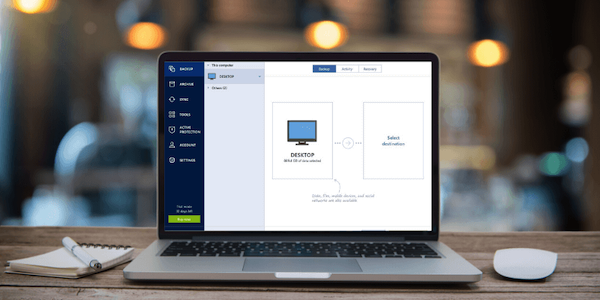
Một số ổ đĩa sẽ đi kèm với giấy phép cho ứng dụng sao chép ổ đĩa hoặc "bóng mờ", chẳng hạn như Acronis TrueImage. Đây là một ưu đãi tuyệt vời, nhưng chúng tôi không coi việc bao gồm hoặc không có phần mềm như vậy là một điều gì đó qua đột phá, vì chúng tôi đã có thể thực hiện loại tác vụ liên quan (chẳng hạn như sao chép ổ đĩa) với phần mềm miễn phí như EaseUS's Disk Sao chép Trang chủ. Chúng tôi cũng cung cấp thêm dịch vụ nạp mực máy in tận nơi giá rẻ hãy liên hệ qua số 0909167388 để được tư vấn miễn phí.
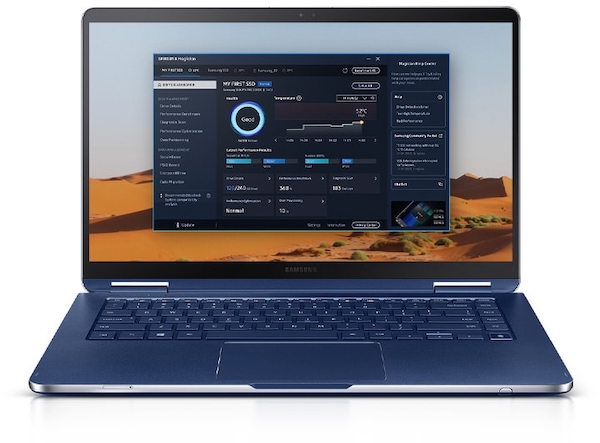
Điều đó nói rằng, một số nhà sản xuất tốt hơn những nhà sản xuất khác về phần mềm tiện ích dành riêng cho ổ đĩa. Một số SSD không đi kèm nhưng có những loại khác, chẳng hạn như ổ SSD EVO và Pro của Samsung, đi kèm với các ứng dụng giám sát và tinh chỉnh phức tạp, được mô tả bằng ứng dụng Magician của Samsung.
LIÊN HỆ NGAY
Chúng tôi luôn mang đến các dịch vụ sửa chữa máy tính, nạp mực máy in… chất lượng và nhanh chóng nhất. Nếu bạn cần thêm thông tin cũng như có nhu cầu liên hệ ngay với chúng tôi qua số 0909167388 để được tư vấn và hỗ trợ tốt nhanh nhất nhé.














